Microsoft Teams App Management
Vor der Einführung von Microsoft Teams in ihrem Unternehmen sollten Unternehmen sich Gedanken über Microsoft Teams App Management machen und darüber, wie sie mit dem internen App Store umgehen wollen. Nach dem, was wir von unseren Kunden hören, werden ohne einen Plan früher oder später im Management Bedenken aufkommen:
- Welche Apps sind in Teams installiert, und wer nutzt sie? Wo finde ich eine Teams Apps Übersicht?
- Sind wir vor Datenverlusten geschützt? Könnten externe Apps Sicherheitslücken verursachen?
- Ist unsere App-Nutzung mit der DSGVO vereinbar? Verwenden diese Apps Rechenzentren in Europa oder Nordamerika?
- Welche Apps sind überhaupt sinnvoll? Welche sind zwar installiert, werden aber nicht genutzt?
- Sollten wir vielleicht den Zugriff auf den App Store komplett sperren?
- Können und sollten wir die Nutzung externer Apps durch unsere Mitarbeiter nachverfolgen? Haben wir die Kapazitäten, dies zu kontrollieren?
- Kurz gesagt: Wie lassen sich Teams Apps managen?
Unsere eigenen Erfahrungen zeigen, dass diese Bedenken durchaus berechtigt sind. Unsere Apps sind im Teams-App-Store verfügbar, und wir werden häufig von Personen kontaktiert, die sie ohne Wissen ihrer Organisation heruntergeladen haben.

Optionen für Microsoft Teams App Management
Im Microsoft Teams Admin Center (https://admin.teams.microsoft.com) hast du mehrere Möglichkeiten, deine App-Verwaltung in Microsoft Teams zu verbessern.
1. Microsoft Teams Apps verwalten
Unter der Option Teams-Apps / Apps verwalten kannst du Apps für deine Organisation zulassen oder sperren. In der Hauptansicht musst du dies für jede der über 1.130 Apps einzeln tun.
Die organisationsweiten Einstellungen für Apps befinden sich ebenfalls hier. Hier kannst du zum Beispiel alle Apps von Drittanbietern blockieren. Eine neue Option ist, dass du auch alle Drittanbieter-Apps blockieren kannst, die neu im Store veröffentlicht werden.
Natürlich ist das Blockieren oder Zulassen aller Drittanbieter-Apps wahrscheinlich nicht die beste Lösung für dich. In den meisten Fällen ist eine Mischung aus beidem angebracht, und genau hier setzt eine Governance-Strategie an.
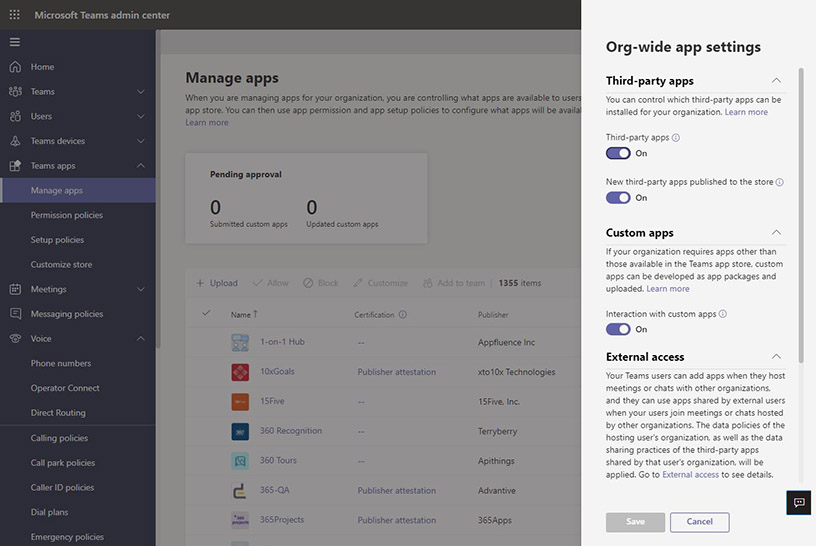
2. Berechtigungsrichtlinien für Apps in MS Teams
Nachdem du ausgewählt hast, welche Apps du generell zulassen möchtest, kannst du App-Berechtigungsrichtlinien für einzelne Benutzer erstellen. Einen tieferen Einblick in Microsoft Teams App-Berechtigungsrichtlinien findest du in unserem Blogbeitrag zum Thema. Ein Beispiel für eine mögliche Implementierung wäre, alle Apps von Drittanbietern zu blockieren, aber eine Whitelist mit mehreren bestimmten Apps zu erstellen, die erlaubt sind.
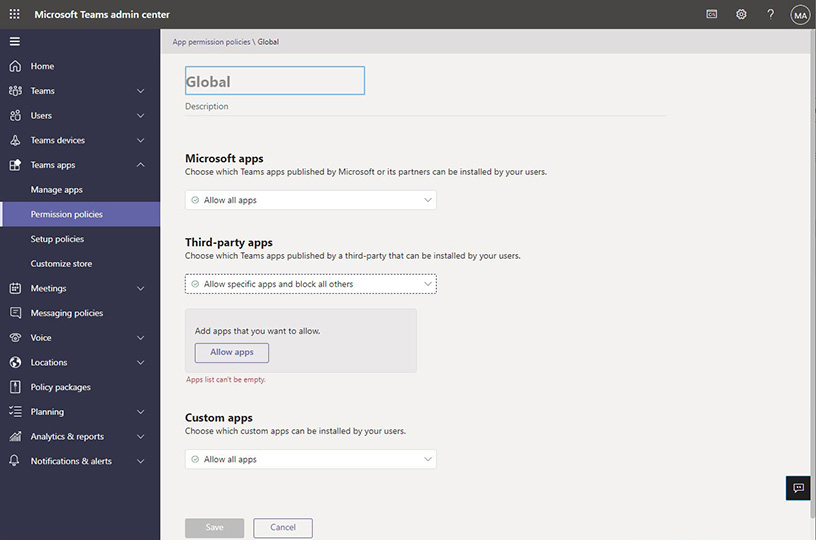
3. Einrichtungsrichtlinien für Apps: Apps in MS Teams vorinstallieren
Eine weitere Option ist die Erstellung von Einrichtungsrichtlinien für Apps. Hier kannst du Apps hinzufügen, die für alle Benutzer in deiner Organisation vorinstalliert sein sollen.
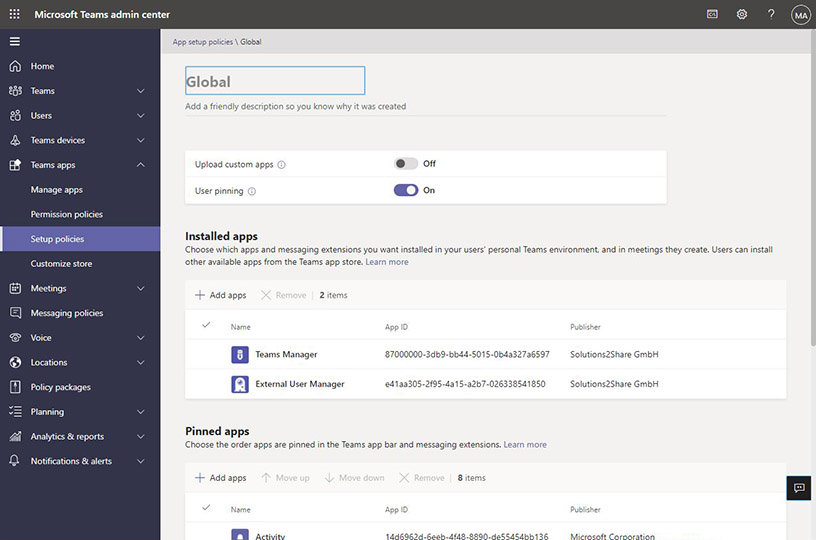
4. Microsoft Teams App Store anpassen
Die vierte und letzte Option in diesem Menü ermöglicht es dir, den Teams-App-Store mit kosmetischen Änderungen anzupassen: Ändere das Logo, das Hintergrundbild oder die Textfarbe. Es gibt hier jedoch keine Optionen, um den Store sicherer zu machen.
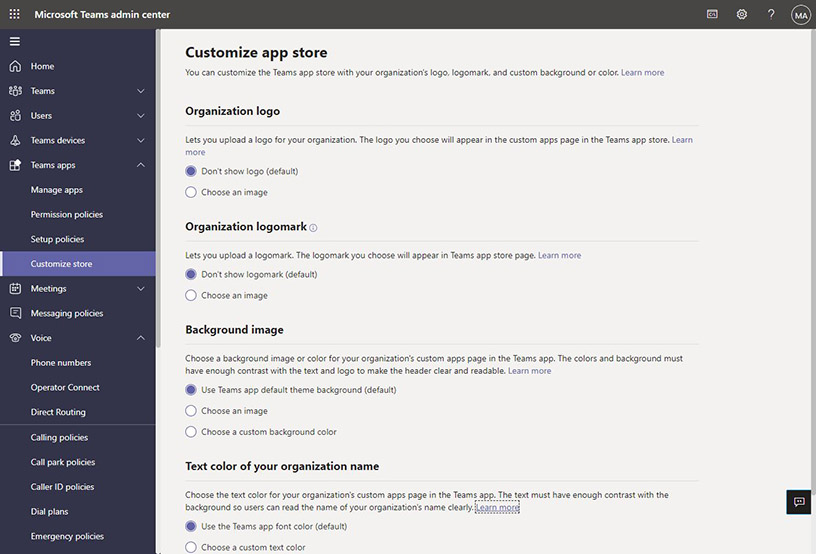
5. Bericht zur Nutzung von Apps in MS Teams
Um mehr darüber zu erfahren, wie deine Nutzer mit den Apps in MS Teams arbeiten, gehe zu Analyse und Berichte / Verwendungsberichte.
In den Verwendungsberichten kannst du “Nutzung von Apps” auswählen, um die genaue Art der Nutzung von Apps in Teams anzuzeigen. Mit dieser Funktion kannst du feststellen, welche Apps vielleicht gar nicht genutzt werden und deinstalliert werden sollten.
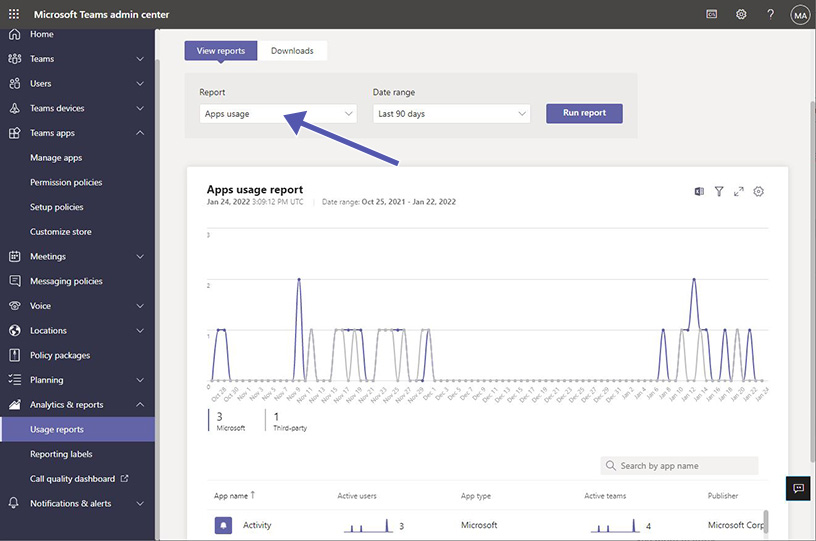
6. App-Zugriffsüberprüfung für MS Teams mit AAD P2
Für Organisationen, die Microsoft mit Azure Active Directory Premium 2-Lizenzen verwenden, gibt es eine erweiterte Option, eine App-Zugriffsüberprüfung (bzw. App Access Review) einzurichten. Nach einer bestimmten Zeitspanne, die für jede App festgelegt wird, werden Administratoren benachrichtigt und können überprüfen, ob die App noch verwendet und benötigt wird oder deinstalliert werden kann. (Lizenzen unterhalb dieser Stufe können den App-Zugriff nur manuell steuern und überprüfen).
Was sind die Vorteile von Microsoft Teams App-Verwaltung?
Mit einer gut durchdachten Strategie zum Managen von Teams Apps kannst du potenzielle Sicherheitslücken schließen, wie zum Beispiel…
- keine Datenlecks über Drittanbieter-Apps
- keine ungeplanten Zusatzkosten
- einheitliche Nutzung von Apps für bestimmte Zwecke (z.B. nur eine bestimmte App für das Aufgabenmanagement)
- keine Sicherheitsrisiken durch Unternehmens-Apps
- keine ungenutzten “App-Leichen”, die noch Zugriff auf deinen Tenant haben
- Einhaltung von Datenschutzrichtlinien
- keine App-Tests in deiner Produktiv-Umgebung
Was sind die Herausforderungen bei Microsoft Teams App-Governance?
Auf der anderen Seite birgt eine strikte App-Governance-Richtlinie in MS Teams gewisse Schwierigkeiten:
- Deine Organisation ist weniger flexibel, da die Benutzer nur auf explizit erlaubte Apps zugreifen können und nicht auf das gesamte Portfolio.
- Tests und Sicherheitsüberprüfungen, um zu entscheiden, ob eine benötigte App erlaubt ist, können extrem zeitaufwändig sein.
- Die nachträgliche Zuordnung von installierten Apps ist in der Regel nicht mehr auf den Benutzer oder den Anwendungszweck nachvollziehbar.
- Automatisierte App-Zugriffsprüfungen sind nur mit AAD P2 oder Drittanbieter-Apps möglich (manuelle Prüfungen sind sehr zeitaufwändig).
- SaaS-Anwendungen von anderen Entwicklern sind oft nicht datenschutz- oder sicherheitskonform.
Letztendlich solltest du deine Optionen sorgfältig abwägen, um eine ausgewogene Strategie für Microsoft Teams App Management und Governance-Richtlinien für Apps zu entwickeln.
Weiterer Lesehinweis: In unserem Blog findest du wertvolle Hinweise dazu, wie sich Microsoft Teams strukturieren lässt.

CEO bei Solutions2Share – Christian Groß ist ein Teams-Experte der ersten Stunde. In den letzten 4 Jahren entwickelte er 6 Teams Apps, baute ein eigenes Dienstleistungsunternehmen auf und gründete zudem die größte deutschsprachige Teams Konferenz.




